Apenas um subconjunto de itens são sincronizados em caixas de correio partilhadas ou pastas públicas no Outlook 2016
Número original da BDC: 3140747
Sintomas
No Microsoft Outlook 2016, encontra menos mensagens de e-mail nas caixas de correio partilhadas ou favoritos de pastas públicas do que o esperado. Além disso, os itens mais antigos podem estar em falta.
Na parte inferior da lista de mensagens de e-mail, é apresentada uma das seguintes mensagens:
Atualmente a apresentar todas as mensagens dos últimos 3 dias.
Atualmente a apresentar todas as mensagens da última semana.
Atualmente a apresentar todas as mensagens das últimas 2 semanas.
Atualmente a apresentar todas as mensagens do último mês.
Atualmente a apresentar todas as mensagens dos últimos 3 meses.
Atualmente a apresentar todas as mensagens dos últimos 6 meses.
Atualmente a apresentar todas as mensagens dos últimos 12 meses.
Atualmente a apresentar todas as mensagens dos últimos 24 meses.
Nota
O número de dias, semanas ou meses que é apresentado na mensagem depende do que tiver configurado para a definição Correio a manter offline no Outlook. Por exemplo, se definir este valor para 1 (um) mês, a mensagem é apresentada Atualmente a apresentar todas as mensagens do último mês, conforme apresentado na seguinte captura de ecrã.
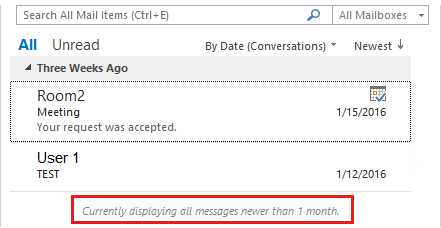
Além disso, quando procura numa caixa de correio partilhada ou favoritos de pastas públicas, os itens mais antigos estão em falta nos resultados da pesquisa.
Causa
A partir do Outlook 2016, a definição Correio a manter offline aplica-se à sua caixa de correio, caixas de correio partilhadas e favoritos de pastas públicas, se as seguintes condições se aplicarem:
- O Outlook está configurado para utilizar o modo Cached Exchange.
- As definições Transferir pastas partilhadas e Transferir Favoritos de Pastas Públicas estão ativadas.
Ao contrário das pastas da sua caixa de correio, as caixas de correio partilhadas e os favoritos de pastas públicas, que são afetados pela definição Correio a manter offline não fornecem uma ligação para ver mais itens do servidor que está a executar o Exchange Server. Além disso, quando pesquisa em caixas de correio partilhadas e favoritos de pastas públicas afetadas pela definição Correio a manter offline, apenas os itens que estão em cache no seu computador local aparecem nos resultados de pesquisa. Os itens mais antigos em caixas de correio partilhadas e favoritos de pastas públicas armazenados no servidor não aparecem nos resultados da pesquisa.
Nota
A predefinição no Outlook é ter a definição Transferir pastas partilhadas ativada e a definição Transferir Favoritos de Pastas Públicas desativada. Nesta configuração, a definição Correio a manter offline não se aplica aos favoritos de pastas públicas, porque essas pastas não estão em cache.
Resolução
Importante
Siga cuidadosamente os passos indicados nesta secção. Poderão ocorrer problemas graves se modificar o registo de forma incorreta. Antes de o modificar, faça uma cópia de segurança do registo para restauro caso ocorram problemas.
Para corrigir este problema, altere o comportamento da funcionalidade de correio offline do Outlook. Para tal, utilize um dos seguintes métodos:
Método 1 - Utilizar o Outlook
Pode configurar o Outlook para manter mais do seu correio offline. Ao fazê-lo, é apresentado mais correio que está nas caixas de correio partilhadas e favoritos de pastas públicas. Para alterar esta definição, siga estes passos:
No Outlook 2016, selecione Definições de Conta, no separador Ficheiro e, em seguida, selecione Definições de Conta.
Selecione a sua conta do Exchange e, em seguida, selecione Alterar.
Mova o controlo de deslize para a definição Correio a manter offline para a hora que pretende.
Nota
Mova o controlo de deslize para a definição Todos se preferir manter todos os seus e-mails em cache no seu computador local.

Selecione Seguinte.
Na janela de mensagem que aparece e indica que esta operação não será concluída até sair e reiniciar o Outlook, selecione OK.
Selecione Concluir e, em seguida, selecione Fechar.
Saia e, em seguida, reinicie o Outlook.
Nota
A definição do modo em cache Controlo de Deslize de Sincronização é mantida nas definições do perfil do Outlook no registo do Windows. Se quiser administrar esta definição através da Política de Grupo, pode usar os modelos de Política de Grupo. Isto está disponível no site da Microsoft. Os ficheiros do modelo de Política de Grupo são Outlk16.admx e Outlk16.adml. Se você usar a Diretiva de Grupo para gerir esta configuração, os seguintes dados de registo são usados pelo Outlook:
Subchave: HKEY_CURRENT_USER\Software\Policies\Microsoft\Office\16.0\Outlook\Cached Mode
DWORD: SyncWindowSetting
Valor: valor inteiro (Decimal)
Utilize apenas as seguintes definições de Valor:
0 = tudo (caixa de correio inteira)
1= 1 mês de itens de e-mail
3= 3 meses de itens de e-mail
6= 6 meses de itens de e-mail
12= 12 meses de itens de e-mail
24= 24 meses de itens de e-mail
Importante
O interface de utilizador do Outlook 2016, permite definir Correio a manter offline para os valores adicionais de 3 dias, 1 semana e 2 semanas. A atualização de 3 de maio de 2016 para o Outlook 2016 permite-lhe definir estes valores adicionais usando os dados de registo SyncWindowSettingDays. Para obter mais informações sobre como configurar o Outlook 2016 com estes valores adicionais, consulte A atualização permite que os administradores definam janelas de sincronização de email e calendário predefinidas adicionais para novas contas Exchange no Outlook 2016.
Método 2 - Usar o registo
Configure o registo para que a definição Correio a manter offline deixe de se aplicar às caixas de correio partilhadas ou aos favoritos da pasta pública.
Saia do Outlook.
Inicie o Editor de Registo. Para tal, utilize o método adequado para a sua versão do Windows.
Windows 10, Windows 8.1 e Windows 8
Prima a tecla do logótipo do Windows + R para abrir a caixa de diálogo Executar. Escreva regedit.exe e, em seguida, prima OK.
Windows 7
Selecione Iniciar, escreva regedit.exe na caixa Iniciar Pesquisa e, em seguida, prima Enter.
No Editor de Registo, localize e selecione a seguinte subchave no registo:
HKEY_CURRENT_USER\software\Microsoft\office\16.0\outlook\cached modeNo menu Editar, selecione Novo e, em seguida, selecione Valor DWORD (32 bits).
Escreva o seguinte como nome para o novo valor DWORD:
DisableSyncSliderForSharedMailboxFaça duplo clique no valor DisableSyncSliderForSharedMailbox.
Na caixa Dados do Valor, escreva 1 e, em seguida, selecione OK.
Saia do Editor de Registo.
Nota
Também pode adicionar o DisableSyncSliderForSharedMailbox valor de registo no ramo de registo de Políticas, da seguinte forma:
Subchave: HKEY_CURRENT_USER\Software\Policies\Microsoft\Office\16.0\Outlook\Cached Mode
DWORD: DisableSyncSliderForSharedMailbox
Valor: Valor inteiro (Decimal) que especifica o número de meses
Utilize apenas as seguintes definições de Valor:
0 = A definição Correio a manter offline afeta as caixas de correio partilhadas e os favoritos da pasta pública
1 = A definição Correio a manter offline não afeta as caixas de correio partilhadas e os favoritos de pasta pública
Mais informações
Para obter mais informações sobre a definição Correio a manter offline no Outlook, consulte os seguintes artigos: